Как да използвате командата Netstat за отстраняване на проблеми с мрежата
Netstat ( Мрежова (Network) статистика(Statistics) ) е инструмент от командния ред, използван за наблюдение и отстраняване на проблеми с компютърната мрежа. Този инструмент ви показва всички връзки на вашето устройство с толкова подробности, колкото ви е необходимо.
С Netstat можете да видите всичките си връзки и техните портове и статистика. Тази информация е ценна при настройка или коригиране на вашата свързаност. Тази статия ще ви запознае с командата Netstat и основните параметри за филтриране на показаната информация за вашите връзки.
Използване на команда Netstat за отстраняване на проблеми с мрежата
В този раздел ще разгледаме следните теми:
- Как да използвате командата Netstat.
- Използвайте(Use) параметрите на netstat, за да филтрирате информация за връзката.
- Комбиниране на параметри на Netstat.
Присъединете се към мен, докато разглеждаме горните теми, за да ви помогнем да разберете по-добре този инструмент и да научите как да го използвате за отстраняване на проблеми с мрежата.
1] Как да използвате командата netstat
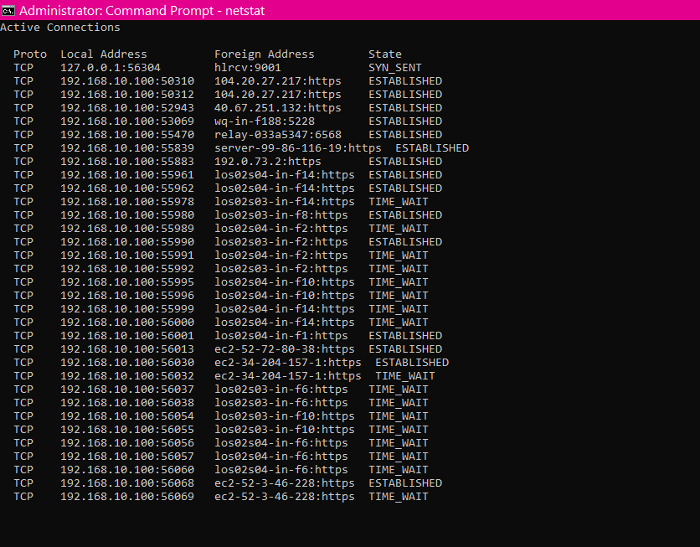
Щракнете върху бутона Старт(Start button) и потърсете Команден ред(Command Prompt) . Отворете командния ред(Command Prompt) с повишени привилегии, като щракнете с десния бутон върху него и изберете опцията Изпълнение като администратор(Run as administrator) .
Можете да отворите Netstat , като въведете следната команда и натиснете ENTER:
netstat
Ако сте нов в работата в мрежа, може да не разберете какво означават колоните.
- Proto: Мрежовият протокол. Може да бъде или TCP , или UDP .
- Локален адрес: (Local Address: ) IP адресите и портовете на мрежовите интерфейси на вашия компютър за дадените връзки.
- Външен адрес: (Foreign Address: ) IP адресите и имената на портовете на отдалечените устройства.
- Състояние (State): Показва състоянието на връзката. Например, разберете активни и затворени връзки.
Командата netstat ви показва вашите активни връзки и техните подробности. Въпреки това ще забележите, че колоната за чужд адрес отпечатва IP адреса и имената на портовете.
За да покажете номерата на портовете на връзките вместо имената на портовете, до IP адресите, използвайте следната команда:
netstat -n
Освен това системата може да прекъсне връзката или да се свърже с мрежи, а данните за мрежата могат да се променят на интервали. Следователно(Hence) , можем да използваме следната команда, за да опресняваме детайлите на мрежата netstat на интервали, като използваме тази команда:
netstat -n 5
За да спрете опресняването, натиснете клавишната комбинация CTRL + C
ЗАБЕЛЕЖКА: (NOTE: ) 5 в(5) командата по-горе обновява командата на всеки 5 секунди. Можете(5 seconds. You) да промените тази стойност, ако желаете да увеличите или съкратите интервала от време.
2] Използвайте(Use) параметри на netstat, за да филтрирате информация за връзката
Командата netstatе мощна команда, която може да ви покаже всеки детайл относно връзките на вашето устройство. Нека разгледаме следните най-често използвани параметри на netstat, за да намерим конкретни подробности за мрежата.
- Показване на активни и неактивни връзки(Display active and inactive connections)
Показване на мрежите, които са активни или неактивни.
netstat -a
- Показване на информация за приложенията(Display applications information)
Избройте всички приложения, които са свързани с връзките.
netstat -b
- Преглед на статистиката на мрежовия адаптер(View network adapter stats)
Показва(Show) статистика за входящи и изходящи мрежови пакети.
netstat -e
- Показване на пълното име на домейн на чужди адреси (FQDNS)(Display foreign addresses’ fully qualified domain name (FQDNS))
Ако не искате да виждате номерата на портовете или имената, следният параметър netstat ще покаже напълно квалифицираните имена на домейни на вашите чужди адреси.
netstat -f
- Показване на номера на портове вместо имена(Show port numbers instead of names)
Променете имената на портовете за чужд адрес на номера на портове.
netstat -n
- Показване на идентификатора на процеса(Display the process ID)
Similar to netstat, and it has an extra column for every connection’s Process ID (PID).
netstat -o
- Filter connections by protocol
Display the connections for the protocol you specify – UDP, TCP, tcpv6, or udpv6.
netstat -p udp
NOTE: You should change the udp part to the protocol whose connections you want to view.
- View non-listening and listing port
Show connections and their listening and bound non-listening ports.
netstat -q
- Group stats by protocol
Categorize networks by available protocols – UDP, TCP, ICMP, IPv4, and IPv6.
netstat -s
- Display routing table
Покажете таблицата за маршрутизиране на текущата ви мрежа. Той изброява всеки маршрут до дестинация и матрица, налични във вашата система. Подобно на route printкомандата.
netstat -r
- Показване на връзките в състояние на разтоварване(Display offload state connections)
Покажете списък на състоянието на разтоварване на връзката на текущата ви връзка.
netstat -t
- Вижте NetworkDirect връзки(See NetworkDirect connections)
Показва(Shows) всички връзки с NetworkDirect .
netstat -x
- Показване на шаблони за връзка(Display connection Templates)
Покажете шаблоните за TCP връзки на вашите мрежи.(TCP)
netstat -y
3] Комбиниране на параметри на Netstat
Можете допълнително да филтрирате параметрите на Netstat , за да ви покаже информация за вашите връзки по какъвто и да е начин. От горните команди трябва само да добавите втори параметър, за да покажете комбиниран изглед.
Например, можете да комбинирате параметрите -sи -e, за да видите статистиката за всеки протокол. По този начин можете да комбинирате други параметри, за да получите желаните резултати.
Когато смесвате множество параметри на Netstat , не е необходимо да включвате две тирета (-). Можете да използвате едно тире (-) и да добавите буквите на параметрите без второ.
Например, вместо да пишете следната команда:
netstat -s -e
Можете да го напишете като:
netstat - se
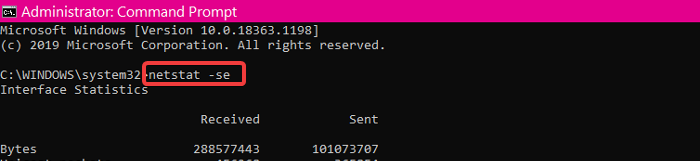
Ако забравите параметрите, бърз начин да ги запомните е като помолите netstat да ви помогне. Просто изпълнете следната команда:
netstat /?
За да спрете процеса на заявка netstat по всяко време, натиснете клавишната комбинация CTRL + C
Related posts
Командата ForFiles ви позволява да управлявате файлове и папки в споделена мрежа
Списък с команди DISKPART и как да ги използвате в Windows 11/10
Как да преоразмерите видео с помощта на команден ред с FFmpeg в Windows 10
Конвертирайте CSV в Excel (XLS или XLSX) с помощта на командния ред в Windows
Как да покажа командния ред в диспечера на задачите на Windows 11/10
Пренасочване на изхода от командния ред на Windows към текстов файл
Прости въпроси: Какво е Telnet и за какво все още може да се използва?
Как да активирате DNS през HTTPS в Windows 11/10
Генерирайте списък със стартиращи програми чрез команден ред или PowerShell
DISM GUI - Графичен интерфейс за помощната програма за командния ред DISM
Параметри на командния ред за връзки с отдалечен работен плот
Как да видите информация за драйвера за Wi-Fi мрежа в Windows 11/10
Преобразувайте изображения между формати чрез командния ред в Ubuntu
Как да сравните два файла за промени с помощта на командния ред
Как да използвате командния ред, за да убиете програма
Как да възпроизвеждате RTSP поток чрез интерфейса на командния ред с помощта на FFmpeg
Най-добрите мрежови команди от командния ред на Windows
Превключва командния ред на Outlook в Windows 10
Измервайте скоростта на локалната мрежа с инструмента за тестване на скоростта на LAN
5 забавни и странни неща, които можете да правите с Telnet клиента
